
圖像處理 占存:2.32MB 時間:2020-10-28
軟件介紹: Adobe Photoshop 是一款全能型圖像處理工具,自 1990 年問世以來,已從專業設計師的 “秘密武器”...
Adobe Photoshop 是攝影師常用 Photoshop 進行 RAW 格式處理、人像修飾、背景替換等操作,使照片更符合商業或藝術標準的圖像編輯軟件,無論是海報、UI 界面、插畫還是 3D 建模貼圖,Photoshop 都能提供靈活的創作空間,支持矢量圖形與位圖的結合。接下來就讓華軍小編為大家解答一下photoshop怎么透明化背景以及photoshop透明化背景的方法吧!
第一步
啟動 Photoshop。在主頁或菜單欄中選擇 ?“文件” > “打開”?,導入需要處理的圖像。
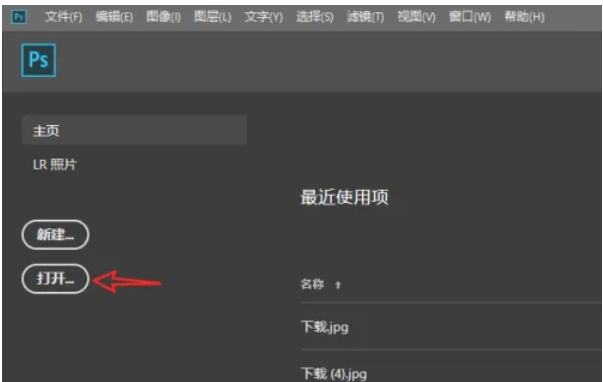
第二步
在工具欄中找到 ?“快速選擇工具”?(圖標類似魔棒,快捷鍵為 ?W?)。若工具欄未顯示,可右鍵單擊 ?“魔棒工具”?,在彈出的菜單中選擇 ?“快速選擇工具”?。
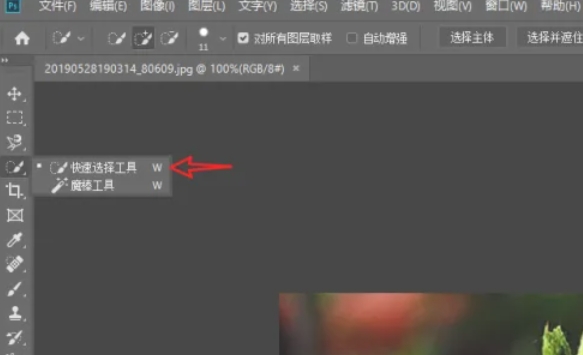
第三步
在頂部選項欄中,將 ?畫筆大小? 設置為 ?30 像素左右?(根據圖像分辨率調整,確保能覆蓋背景區域)。可通過鍵盤快捷鍵 ?“[”? 和 ?“]”? 快速縮小或增大畫筆尺寸。
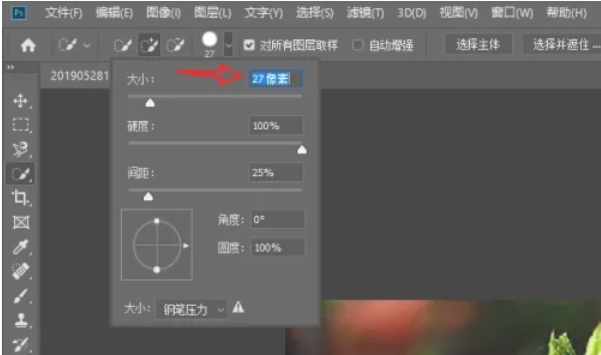
第四步
按住鼠標左鍵,拖動畫筆在背景區域上涂抹,Photoshop 會自動識別并選中相似顏色的區域。若誤選主體部分,可按住 ?Alt 鍵(Windows)? 或 ?Option 鍵(Mac)? 并涂抹,從選區中減去多余部分。

第五步
確保選區僅覆蓋背景區域后,按下鍵盤上的 ?Delete 鍵? 或 ?Backspace 鍵?。背景部分將變為透明(顯示為灰色與白色棋盤格圖案)。

第六步
選擇 ?“文件” > “另存為”?。在保存格式中選擇 ?PNG?(支持透明背景),點擊 ?“保存”?。在彈出的 PNG 選項窗口中,直接點擊 ?“確定”? 完成保存。
以上就是華軍小編為您整理的photoshop怎么透明化背景以及photoshop透明化背景的方法啦,希望能幫到您!